Hoe de Samsung Galaxy S6 terug te zetten naar de fabrieksinstellingen
Wanneer een elektronisch apparaat bezwijkt vanwege omstandigheden zoals een storing, langzaam opladen of het bevriezen van het scherm, wordt u aangeraden uw apparaat opnieuw in te stellen om dergelijke abnormale functies op te lossen. Net als elk ander apparaat kunnen problemen met de Samsung Galaxy 6 ook worden hersteld door ze opnieuw in te stellen. U kunt kiezen voor een zachte reset of een harde reset, of een fabrieksreset. Hier is de handleiding voor het terugzetten naar de fabrieksinstellingen van de Samsung Galaxy S6 .
Een zachte reset is in principe vergelijkbaar met het opnieuw opstarten van het systeem. Hiermee worden alle actieve applicaties gesloten en wordt het apparaat vernieuwd.
Fabrieksreset van Samsung Galaxy S6 wordt meestal gedaan om alle gegevens die aan het apparaat zijn gekoppeld te verwijderen. Daarom(Hence) zou het apparaat daarna alle software opnieuw moeten installeren. Het zorgt ervoor dat het apparaat fris functioneert als dat van een nieuw. Het wordt meestal uitgevoerd wanneer de software van een apparaat wordt bijgewerkt.

Een harde reset van de Galaxy S6 wordt meestal uitgevoerd wanneer apparaatinstellingen moeten worden gewijzigd vanwege onjuiste functionaliteit. Het verwijdert al het geheugen dat in de hardware is opgeslagen en werkt het bij met de nieuwste versie.
Opmerking:(Note:) na elk type Reset worden alle gegevens die aan het apparaat zijn gekoppeld, verwijderd. Daarom wordt aanbevolen om een back-up van alle bestanden te maken voordat u een reset ondergaat.
Hoe de Samsung Galaxy S6 terug te zetten naar de fabrieksinstellingen(How to Factory Reset Samsung Galaxy S6)
Procedure voor Samsung Galaxy S6 Soft Reset(Procedure for Samsung Galaxy S6 Soft Reset)
Hier leest u hoe u de Galaxy S6(Galaxy S6) kunt resetten wanneer deze is bevroren:
- Klik op de Home -knop en Ga naar Apps .
- Selecteer Instellingen(Settings ) en ga naar Clouds en accounts(Clouds and accounts) .
- Klik op Back-up en reset(Backup and reset) .
- Zet de schakelaar AAN naar Back-up en herstel(Backup and Restore) van uw gegevens.
- Selecteer Instellingen(Settings ) en tik op Reset .
- Schakel schermvergrendeling(Disable screen lock) uit door uw vergrendelingspin of -patroon in te voeren.
- Klik op Doorgaan(Continue) . Selecteer ten slotte Alles verwijderen(Delete All) .
Zodra u al deze stappen hebt voltooid, ondergaat uw mobiel een zachte reset . Het zal dan opnieuw opstarten en naar behoren functioneren. Als het probleem aanhoudt, is het raadzaam om de fabrieksinstellingen(Factory) te herstellen, en hier zijn de drie manieren om de fabrieksinstellingen(Factory) van uw Samsung Galaxy S6 te herstellen .
3 Methoden om de Samsung Galaxy S6 terug te zetten naar de fabrieksinstellingen(3 Methods to Factory Reset Samsung Galaxy S6)
Methode 1: Fabrieksreset vanuit het opstartmenu(Method 1: Factory Reset from Start-up Menu)
1. Schakel uw mobiel UIT .(OFF)
2. Houd nu de knop Volume omhoog(Volume up ) en Home een tijdje samen ingedrukt.

3. Ga verder met stap 2. Houd ook de aan/ uit-(Power) knop ingedrukt.
4. Wacht(Wait) tot de Samsung Galaxy S6 op het scherm verschijnt. Zodra het verschijnt, laat(Release) u alle knoppen los.
5. Het Android-herstelscherm(Android Recovery) verschijnt. Selecteer Wipe data/factory reset.
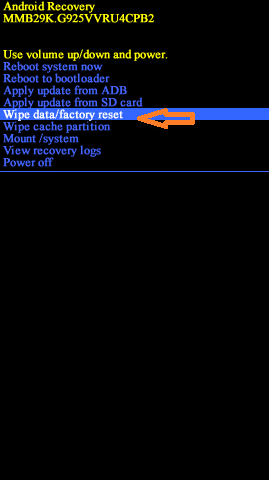
6. Klik op Ja.(Yes.)

7. Wacht nu tot het apparaat is gereset. Als u klaar bent, klikt u op Het systeem nu opnieuw opstarten.(Reboot the system now.)

De fabrieksreset van Samsung S6 wordt voltooid zodra u alle bovengenoemde stappen hebt voltooid. Wacht(Wait) even en dan kun je je telefoon gaan gebruiken.
Lees ook: (Also Read:) Hoe u uw Android-telefoon kunt resetten(How to Reset Your Android Phone)
Methode 2: Fabrieksinstellingen herstellen via mobiele instellingen(Method 2: Factory Reset from Mobile Settings)
Je kunt zelfs een harde reset van de Galaxy S6 bereiken via je mobiele instellingen.
1. Ga naar Apps om het proces te starten.(Apps.)
2. Klik hier op Instellingen.(Settings.)
3. U ziet een optie met de titel Persoonlijk(Personal ) in het menu Instellingen. Tik erop.
4. Selecteer nu Back-up en reset.(Backup & reset.)
5. Klik hier op Fabrieksinstellingen herstellen.( Factory data reset.)
6. Klik ten slotte op Apparaat resetten.(Reset device.)
Als u klaar bent, worden al uw telefoongegevens gewist.
Methode 3: Fabrieksinstellingen herstellen met codes
Het is mogelijk om uw Samsung Galaxy S6 mobiel te resetten door enkele codes in te voeren op het toetsenbord van de telefoon en deze te kiezen. Deze codes wissen alle gegevens, contacten, mediabestanden en applicaties van uw apparaat en resetten het ook. Dit is een eenvoudige eenstapsmethode om de fabrieksinstellingen te herstellen.
*#*#7780#*#* – Het verwijdert alle gegevenscontacten, mediabestanden en applicaties.
*2767*3855# – Het reset je apparaat.
Aanbevolen:(Recommended:)
- Hoe een Micro-SD-kaart op de Galaxy S6 aan te sluiten?(How to Connect Micro-SD Card to Galaxy S6)
- Fix Camera Mislukt Fout op Samsung Galaxy(Fix Camera Failed Error on Samsung Galaxy)
- Hoe de simkaart van de Galaxy S6 te verwijderen(How to Remove SIM card from Galaxy S6)
- 6 manieren om Steam-fout in afwachting van transactie op te lossen(6 Ways To Fix Pending Transaction Steam Error)
We hopen dat deze handleiding nuttig was en dat je de Samsung Galaxy S6(reset Samsung Galaxy S6) hebt kunnen resetten . Laat ons weten welke methode voor jou het beste werkte. Als je vragen/opmerkingen hebt over dit artikel, stel ze dan gerust in het opmerkingengedeelte.
Related posts
Hoe Samsung Galaxy S9 (2022) hard te resetten
Hoe werkt draadloos opladen op de Samsung Galaxy S8/Note 8?
Hoe Samsung-tablet hard te resetten
Hoe een Micro-SD-kaart op de Galaxy S6 aan te sluiten?
Hoe Samsung Galaxy S8+ te resetten
Hoe de simkaart van de Galaxy S6 te verwijderen
6 manieren om duplicaten in Google Spreadsheets te verwijderen
Probleem met zwart scherm op Samsung Smart TV oplossen
Hoe Roku hard en zacht te resetten (fabrieksreset)
Toegang tot mobiele websites met desktopbrowser (pc)
Herziening van Samsung Galaxy S6 edge - Gedurfd ontwerp ontmoet uitstekende prestaties
Hoe Netflix Party te gebruiken om films te kijken met vrienden
Ontdek hoeveel vrienden je hebt op Snapchat
Fix Facebook-startpagina wordt niet correct geladen
Hoe Galaxy S6 te repareren wordt niet opgeladen
Kindle Fire zacht en hard resetten
2 manieren om marges in Google Documenten te wijzigen
Fix Galaxy Tab A gaat niet aan
Combineer al uw e-mailaccounts in één Gmail-inbox
Fix Discord Go Live verschijnt niet
